
iCloud voor Berichten configureren op al je apparaten
Je kunt iCloud voor Berichten gebruiken op je iPhone, iPad, iPod touch en Mac met twee-factor-authenticatie en iCloud-sleutelhanger ingeschakeld. Voor een overzicht van wat je kunt doen met iCloud, raadpleeg Je berichten up-to-date houden met iCloud.
Opmerking: Zorg ervoor dat je op elk apparaat bent ingelogd met dezelfde Apple ID. Als je apparaten hebt waarop je niet bent ingelogd met je Apple ID of waarop Berichten voor iCloud uitgeschakeld is, worden je berichten op die apparaten niet up-to-date gehouden.
iCloud voor Berichten configureren op je iPhone, iPad of iPod touch
Ga op je iPhone, iPad of iPod touch naar Instellingen > [je naam] > iCloud.
Voer één van de volgende stappen uit:
iOS 17.2, iPadOS 17.2 of nieuwer: tik op 'Toon alles', tik op 'Berichten in iCloud' en schakel 'Gebruik op deze iPhone' in.
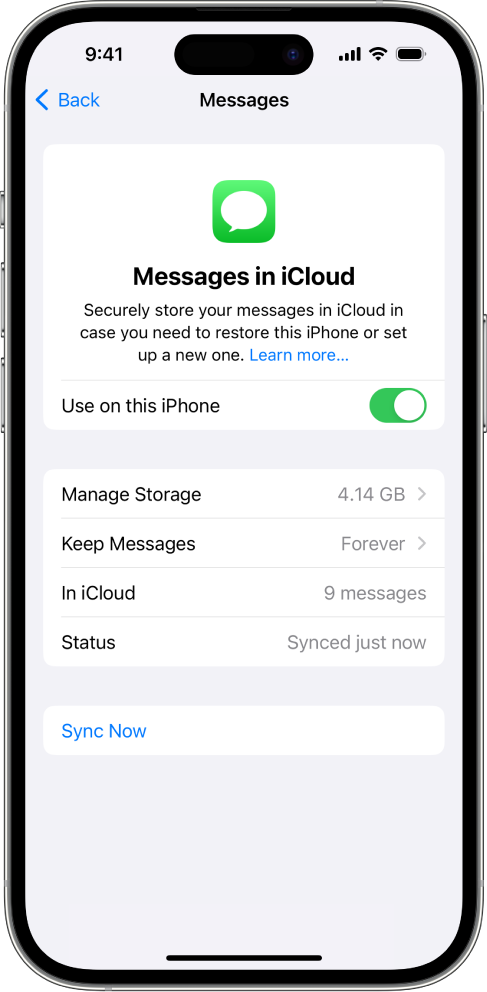
iOS 16 tot 17.1 of iPadOS 16 tot 17.1: tik op 'Toon alles' en schakel 'Synchroniseer deze [apparaat]' in.
iOS 15, iPadOS 15 of eerder: schakel 'Berichten' in.
Berichten die momenteel zijn opgeslagen in iCloud zijn nu toegankelijk op je apparaat en nieuwe berichten die je ontvangt op je apparaat, worden opgeslagen in iCloud.
Controleer ook het volgende om er zeker van te zijn dat je je berichten op al je apparaten kunt bekijken:
iMessage-account: Ga op je iPhone, iPad of iPod touch naar Instellingen > Berichten > Stuur en ontvang via. Zorg ervoor dat je bent ingelogd bij iMessage met dezelfde Apple ID. Je kunt op elk apparaat kiezen met welke e‑mailadressen en telefoonnummers je berichten wilt verzenden en ontvangen.
Stuur sms door: als je sms- en mms-berichten op al je apparaten wilt ontvangen, ga je naar Instellingen > Berichten > Stuur sms door op je iPhone. Schakel 'Stuur sms door' voor elk apparaat. Raadpleeg voor meer informatie het Apple Support-artikel Sms- en mms-berichten doorsturen vanaf je iPhone naar je Mac of iPad.
Om berichten die zijn opgeslagen in iCloud te bekijken, open je de Berichten-app.
Voor meer informatie over het gebruik van Berichten op je iPhone, iPad of iPod touch, raadpleeg je één van de volgende bronnen:
iPhone-gebruikershandleiding: Berichten versturen en beantwoorden op de iPhone en Samenwerken aan projecten in Berichten op de iPhone
iPad-gebruikershandleiding: Berichten versturen en beantwoorden op de iPad en Samenwerken aan projecten in Berichten op de iPad
iPod touch-gebruikershandleiding (iOS 15 of eerder): Sms-berichten versturen en ontvangen op de iPod touch
iCloud voor Berichten configureren op je Mac
Voer een van de volgende stappen uit in de Berichten-app op je Mac:
macOS 13 of nieuwer: kies Berichten > Voorkeuren, klik op 'iMessage' en selecteer vervolgens 'Schakel Berichten in iCloud in'.
macOS 12 of ouder: kies Berichten > Voorkeuren, klik op 'iMessage' en selecteer vervolgens 'Schakel Berichten in iCloud in'.
Selecteer welke e‑mailadressen en telefoonnummers je wilt gebruiken om berichten te versturen en ontvangen op je Mac.
Berichten die momenteel zijn opgeslagen in iCloud zijn nu toegankelijk op je Mac en nieuwe berichten die je ontvangt op je Mac, worden opgeslagen in iCloud.
Opmerking: Raadpleeg het Apple Support-artikel Sms- en mms-berichten doorsturen vanaf je iPhone naar je Mac of iPad als je sms- en mms-berichten op de Mac wilt bekijken.
Om berichten die zijn opgeslagen in iCloud te bekijken, open je de Berichten-app.
Opmerking: Als je Berichten in iCloud wilt uitschakelen op je Mac, deselecteer je 'Berichten in iCloud inschakelen'. Je kunt kiezen om berichten in iCloud uit te schakelen voor al je apparaten, of alleen voor je Mac.
Raadpleeg Een bericht sturen op de Mac voor meer informatie over het gebruik van Berichten op de Mac.
Wanneer je Berichten in iCloud voor de eerste keer inschakelt, kan het enige tijd duren voordat al je berichten op elk apparaat worden weergegeven. Je kunt gedurende die tijd berichten blijven versturen en ontvangen.
Controleer de vereisten voor Berichten in iCloud en zorg ervoor dat je apparaten up-to-date zijn als je berichten niet worden gesynchroniseerd. Raadpleeg de Apple Support-artikelen Systeemvereisten voor iCloud, Een iPhone of iPad bijwerken of macOS bijwerken op een Mac.